- Deel 1. Hoe browsercache op iPhone te wissen in de app Instellingen
- Deel 2. Hoe de browsercache op de iPhone in de browser-app te wissen
- Deel 3. Hoe browsercache op iPhone te wissen met FoneLab iPhone Cleaner
- Deel 4. Hoe de browsercache op de iPhone te wissen door de app opnieuw te installeren
- Deel 5. Veelgestelde vragen over het wissen van browsercache op iPhone
Wis eenvoudig alle inhoud en instellingen op iPhone, iPad of iPod volledig en permanent.
- Wis iPhone Junk-bestanden
- Wis de iPad-cache
- Wis iPhone Safari-cookies
- Duidelijke iPhone-cache
- Wis het iPad-geheugen
- Wis iPhone Safari-geschiedenis
- Verwijder iPhone-contacten
- Verwijder iCloud Backup
- Verwijder iPhone e-mails
- Verwijder iPhone WeChat
- IPhone WhatsApp verwijderen
- IPhone-berichten verwijderen
- Verwijder iPhone-foto's
- Verwijder de iPhone-afspeellijst
- Verwijder iPhone Beperkingen Toegangscode
Uitstekende gids om browsercache op iPhone te wissen
 Bijgewerkt door Lisa Ou / 04 april 2023 14:20
Bijgewerkt door Lisa Ou / 04 april 2023 14:20De standaard internetbrowser op mijn iPhone blijft de laatste tijd vaak achter. Ik gebruik mijn apparaat al jaren, maar dit is de eerste keer dat dit gebeurt. Kan ik iets doen om dit te herstellen? Ik denk dat het te maken heeft met de rommel van de browser die zich heeft opgestapeld. Help me alstublieft.
Als u problemen ondervindt met de ongewenste bestanden van uw iPhone-browser en andere, moet u uitzoeken hoe u de browsercache op de iPhone kunt wissen. De internetbrowser is een van de meest gebruikte apps op de mobiele apparaten van mensen. Het wordt gebruikt wanneer u informatie over iets wilt controleren of afbeeldingen, muziekbestanden, video's enz. wilt downloaden. Uiteraard levert dit browsercaches op die zich uiteindelijk opstapelen naarmate de tijd verstrijkt. En wanneer dit gebeurt, veroorzaakt te veel cache enkele problemen in de browsers, zoals slechte prestaties. Daarom zal het zeer nuttig zijn als u ze zo nu en dan opruimt. Dat gezegd hebbende, raadpleeg de methoden in de volgende delen om browsercaches te wissen.
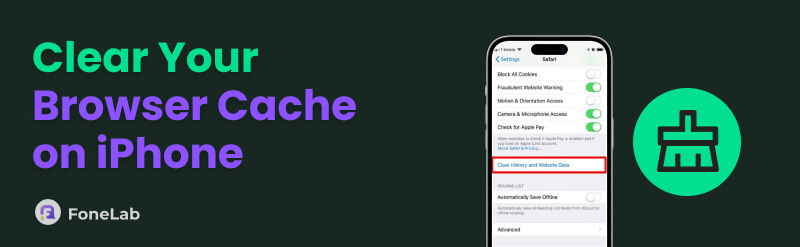
Nu u vastbesloten bent de caches en cookies van uw iPhone te wissen, is het tijd om een handige manier te vinden om ze te verwijderen. Gelukkig hebben we daar de juiste methoden voor gevonden verwijder deze rommel van je iPhone, of het nu gaat om een app die u hebt geïnstalleerd vanuit de App Store of niet. Daarnaast zal hieronder ook een tool van derden beschikbaar zijn om het verwijderen van cachegeheugen en cookies beter en beter beheersbaar te maken. Ga alstublieft verder met de onderstaande onderdelen om het opruimproces te starten.

Gidslijst
- Deel 1. Hoe browsercache op iPhone te wissen in de app Instellingen
- Deel 2. Hoe de browsercache op de iPhone in de browser-app te wissen
- Deel 3. Hoe browsercache op iPhone te wissen met FoneLab iPhone Cleaner
- Deel 4. Hoe de browsercache op de iPhone te wissen door de app opnieuw te installeren
- Deel 5. Veelgestelde vragen over het wissen van browsercache op iPhone
FoneLab iPhone Cleaner is de beste iOS-gegevensreiniger die eenvoudig alle inhoud en instellingen of specifieke gegevens op iPhone, iPad of iPod Touch kan wissen.
- Reinig ongewenste gegevens van iPhone, iPad of iPod touch.
- Wis snel gegevens met eenmalig overschrijven, waardoor u tijd kunt besparen voor veel gegevensbestanden.
- Het is veilig en gemakkelijk te gebruiken.
Deel 1. Hoe browsercache op iPhone te wissen in de app Instellingen
Safari is de standaardbrowser op iPhone. De meest populaire manier om de cache te wissen, is door de Safari-opties op uw iPhone-instellingen in te stellen. Maar voordat u deze methode uitvoert, moet u er rekening mee houden dat hiermee ook de geschiedenis van uw browser en andere opgeslagen gegevens worden verwijderd. Ze zullen worden opgenomen in de verwijdering om de caches in uw iPhone-browser, Safari, te wissen.
Bekijk de probleemloze instructies hieronder voor meer informatie over het wissen van de browsercache op de iPhone via de app Instellingen:
Stap 1Ontgrendel je iPhone en blader naar de Instellingen app op uw startscherm. Tik erop en scrol omlaag aan het einde. Zodra je de Safari-optie tegenkomt, tik je erop om de instellingen te zien.
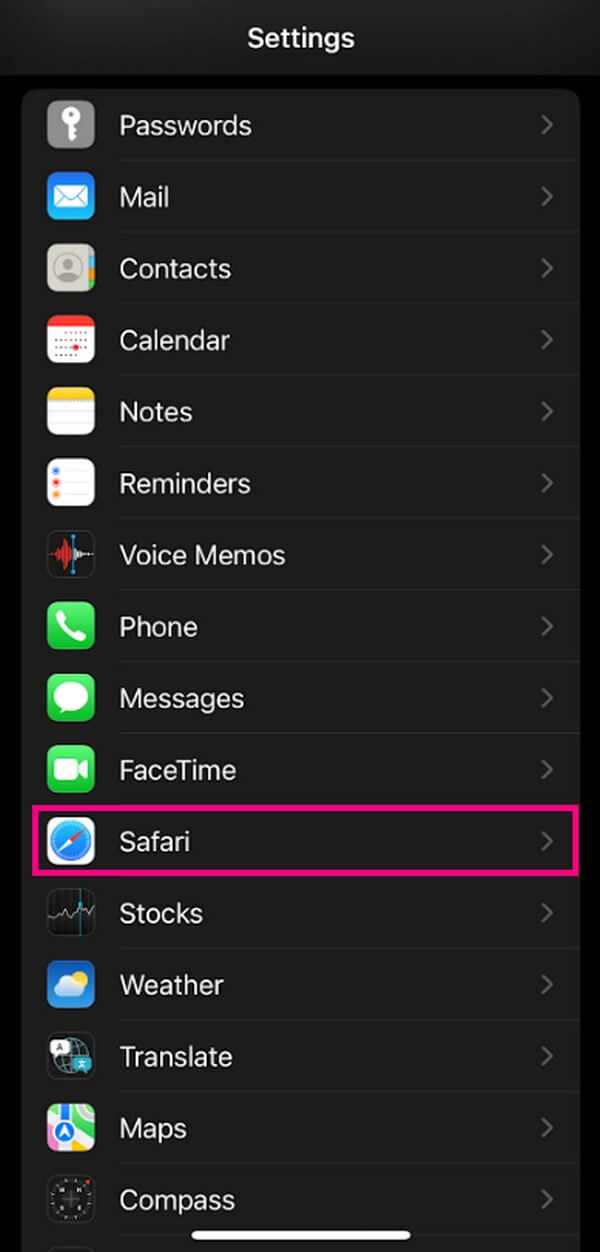
Stap 2Na het Privacy & Beveiliging sectie, selecteer de Geschiedenis en websitegegevens wissen keuze. U moet uw beslissing bevestigen in het pop-upvenster onderaan. Druk op de Geschiedenis en gegevens wissen om uw browsergegevens te wissen, inclusief de caches.
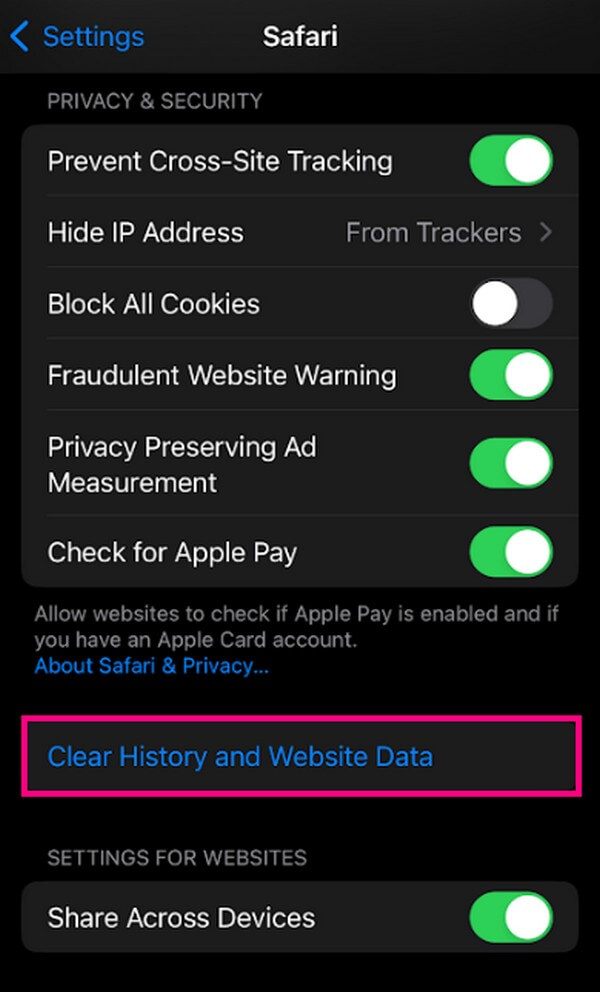
FoneLab iPhone Cleaner is de beste iOS-gegevensreiniger die eenvoudig alle inhoud en instellingen of specifieke gegevens op iPhone, iPad of iPod Touch kan wissen.
- Reinig ongewenste gegevens van iPhone, iPad of iPod touch.
- Wis snel gegevens met eenmalig overschrijven, waardoor u tijd kunt besparen voor veel gegevensbestanden.
- Het is veilig en gemakkelijk te gebruiken.
Deel 2. Hoe de browsercache op de iPhone in de browser-app te wissen
Het wissen van de browsercache tijdens het browsen zelf, wat Safari is, is eenvoudig. U hoeft slechts op een paar opties te tikken om ze met succes te wissen. Het heeft echter enkele nadelen, die later in het proces worden genoemd.
Hier zijn de eenvoudige aanwijzingen om de browsercache op de iPhone in de browser-app te wissen:
Stap 1Open je iPhone en zoek de standaardbrowser Safari op. Klik onderaan de Safari-interface op de bladwijzer icoon.
Stap 2De opties voor bladwijzers, leeslijst en geschiedenis verschijnen dan. Selecteer het klokpictogram om Geschiedenis te kiezen.
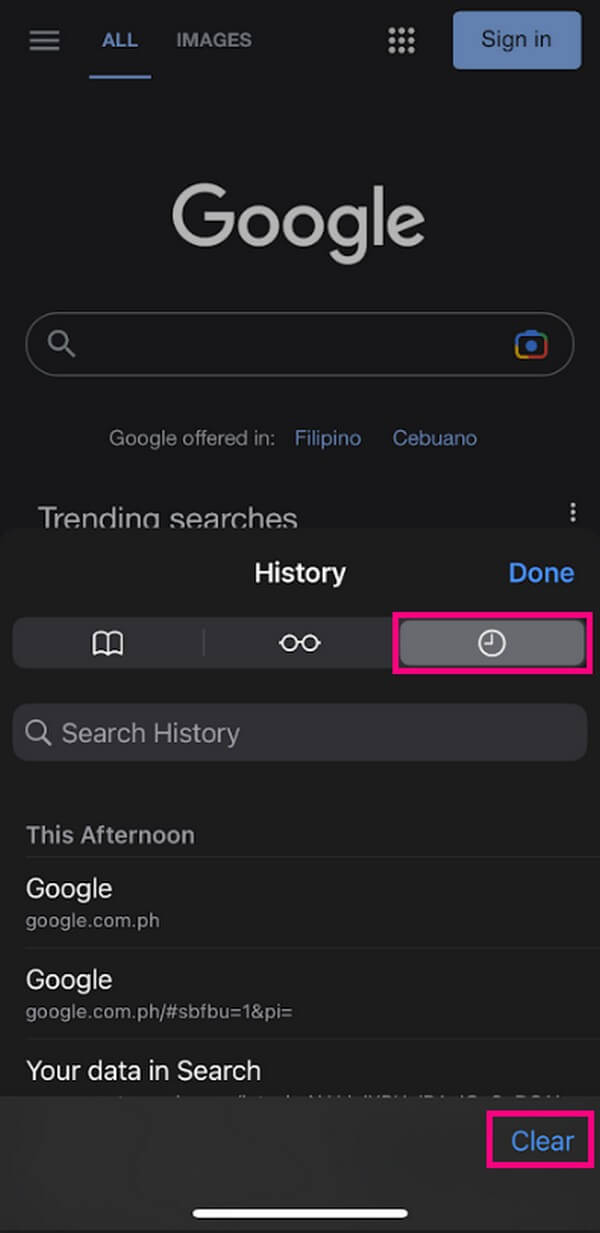
Stap 3Druk op de Clear tabblad rechtsonder in het scherm. Hiermee wordt uw Safari-browsergeschiedenis gewist, inclusief de caches die veel ruimte op uw apparaat hebben ingenomen.
Maar net als de vorige methode, zal deze ook je geschiedenis wissen. Dus als u een geschiedenis heeft die u wilt bewaren, is dit misschien niet de geschikte methode voor u. Je kunt de volgende proberen.
Evenzo hebt u toegang tot andere browser-apps op de iPhone, zoals Chrome, om toegang te krijgen tot het menu op de interface. Vervolgens kunt u de functies ervan vinden, zoals Browsegegevens wissen om de cache van de iPhone-browser eenvoudig te verwijderen.
Deel 3. Hoe browsercache op iPhone te wissen met FoneLab iPhone Cleaner
Als u de andere gegevens van uw browser dan de caches niet wilt wissen, installeert u het FoneLab iPhone-reiniger. Dit programma kan alleen de rommel van je apps verwijderen, zoals caches, vooral als ze zijn gegenereerd door je vastgelopen of gecrashte browse-app. Daarom kunt u de geschiedenis die u niet wilt verwijderen in uw browser bewaren.
FoneLab iPhone Cleaner is de beste iOS-gegevensreiniger die eenvoudig alle inhoud en instellingen of specifieke gegevens op iPhone, iPad of iPod Touch kan wissen.
- Reinig ongewenste gegevens van iPhone, iPad of iPod touch.
- Wis snel gegevens met eenmalig overschrijven, waardoor u tijd kunt besparen voor veel gegevensbestanden.
- Het is veilig en gemakkelijk te gebruiken.
Bovendien kan het u ook helpen Verwijder alle data, verwijder foto's, verwijder apps en meer binnen een paar klikken.
Raadpleeg de probleemloze stappen hieronder om kennis te krijgen over het wissen van de browsercache op de iPhone met FoneLab iPhone Cleaner:
Stap 1Zoek de officiële site van de FoneLab iPhone Cleaner en verkrijg het softwarebestand door op Gratis downloaden in het linkergedeelte van de pagina te klikken. Open het bestand en wanneer het programmavenster verschijnt, kunt u de installatietaal kiezen die u prettig vindt en vervolgens op Installeren klikken. Wanneer de voortgangsbalk is voltooid, start u deze op uw computer.
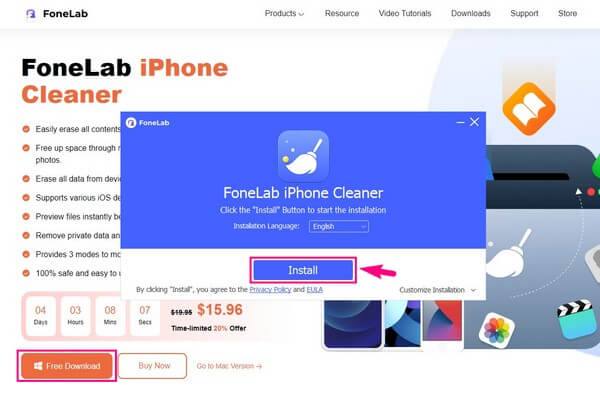
Stap 2U moet uw iPhone met een bliksemkabel op de computer aansluiten om toegang te krijgen tot uw apparaat. Zorg ervoor dat u alle machtigingen verleent die nodig zijn om de verbinding tot stand te brengen. Daarna de Quick Scan knop wordt weergegeven in het midden van de interface. Klik erop voor het programma om uw iPhone-gegevens te lezen.
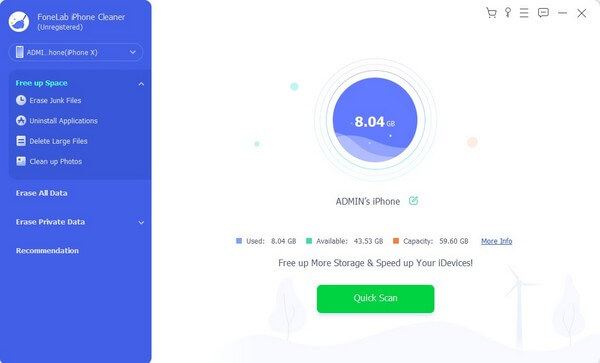
Stap 3Klik in de linkerkolom van de interface op Maak ruimte vrij > Wis ongewenste bestanden zodra de scan is voltooid. Cache- en ongewenste bestanden van verschillende delen van uw apparaat worden weergegeven. Selecteer de cache van uw iPhone-browser en klik vervolgens op Wissen om ze definitief te verwijderen.
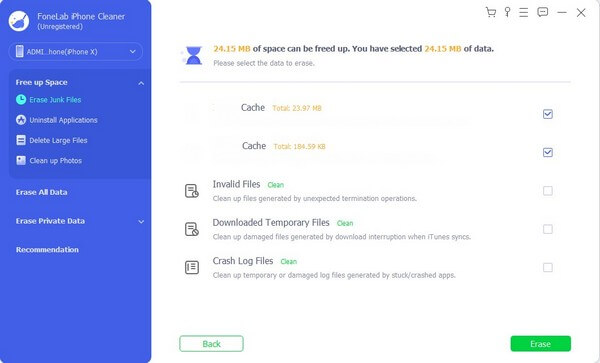
Afgezien daarvan kan FoneLab iPhone Cleaner ook ongewenste apps, bestanden, foto's en efficiënter verwijderen. U kunt zelfs direct een voorbeeld van de bestanden bekijken voordat u ze wist. Dus als het tijd is om uw iPhone, iPad of iPod Touch schoon te maken van de gegevens die problemen veroorzaken, staat het u vrij om het programma op elk gewenst moment te installeren.
FoneLab iPhone Cleaner is de beste iOS-gegevensreiniger die eenvoudig alle inhoud en instellingen of specifieke gegevens op iPhone, iPad of iPod Touch kan wissen.
- Reinig ongewenste gegevens van iPhone, iPad of iPod touch.
- Wis snel gegevens met eenmalig overschrijven, waardoor u tijd kunt besparen voor veel gegevensbestanden.
- Het is veilig en gemakkelijk te gebruiken.
Deel 4. Hoe de browsercache op de iPhone te wissen door de app opnieuw te installeren
Aan de andere kant, als u de standaardbrowser van uw iPhone, Safari, niet gebruikt, is deze methode van toepassing op uw situatie. Apps zoals de Chrome-browser kunnen op de iPhone worden verwijderd. U kunt het dus verwijderen en opnieuw installeren om de caches te wissen.
Volg de onderstaande niet-uitdagende aanwijzingen om de browsercache op de iPhone te wissen door de browser-app opnieuw te installeren:
Stap 1Selecteer op je iPhone Instellingen > iPhone-opslag. Tik op de browser in de lijst met apps om de instellingen op het volgende scherm te zien. Tik vervolgens op App verwijderen om het te wissen.
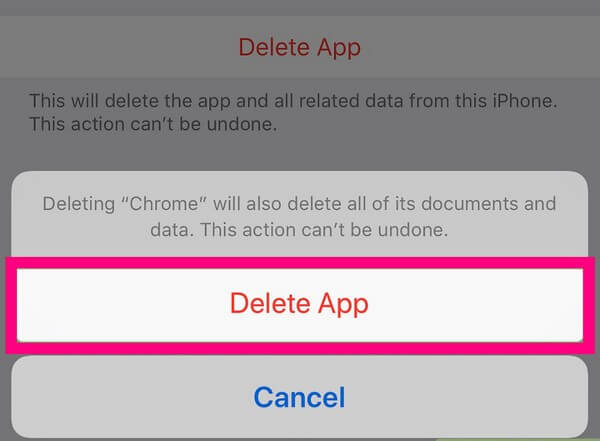
Stap 2Ga na het verwijderen naar de App Store en zoek naar uw verwijderde browser. Open het en tik op de Krijgen pictogram om de browser-app opnieuw te installeren met nieuw gewiste caches.
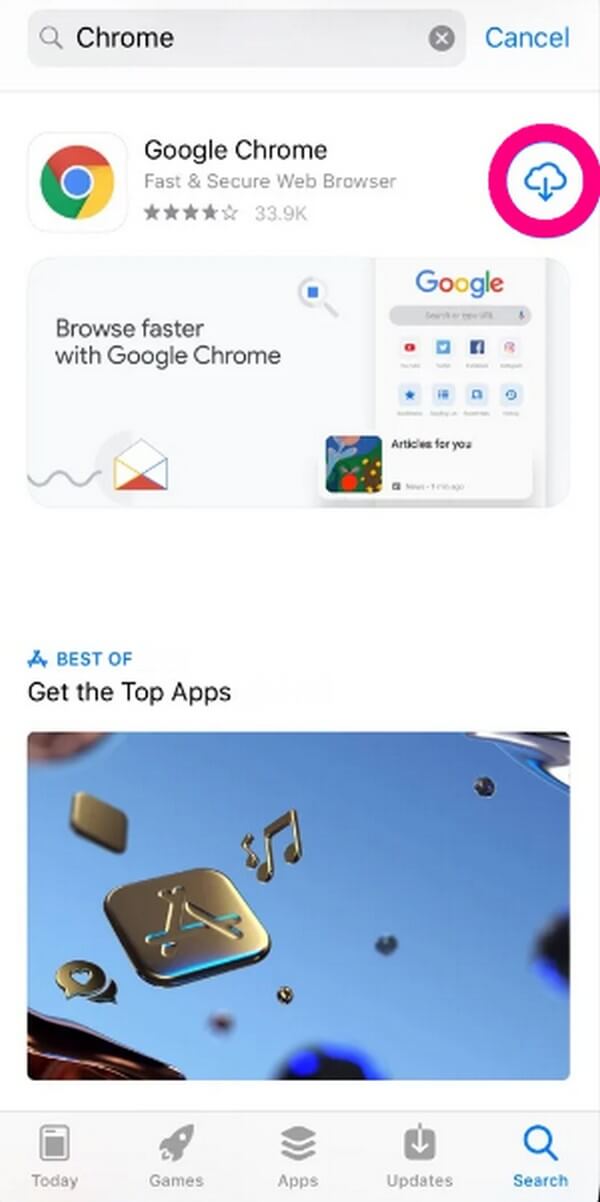
FoneLab iPhone Cleaner is de beste iOS-gegevensreiniger die eenvoudig alle inhoud en instellingen of specifieke gegevens op iPhone, iPad of iPod Touch kan wissen.
- Reinig ongewenste gegevens van iPhone, iPad of iPod touch.
- Wis snel gegevens met eenmalig overschrijven, waardoor u tijd kunt besparen voor veel gegevensbestanden.
- Het is veilig en gemakkelijk te gebruiken.
Deel 5. Veelgestelde vragen over het wissen van browsercache op iPhone
1. Zijn caches wissen en offloaden hetzelfde?
Nee, dat zijn ze niet. Ze kunnen wis je iPhone-caches, maar ze doen niet precies hetzelfde. Als u een app offloadt, wordt de cache gewist en wordt de app zelf verwijderd. Ondertussen kan het wissen van caches alleen doen wat de naam doet vermoeden. De iPhone heeft echter geen officiële optie waarbij u alleen caches kunt wissen. U kunt ze altijd alleen wissen met de andere gegevens.
2. Waarom kan ik de Safari-caches op mijn iPhone niet wissen?
De Inhouds- en privacybeperkingen Deze functie kan de reden zijn dat u de Safari-caches van uw iPhone niet kunt wissen. U kunt deze beperking inschakelen om de kinderen om u heen te beschermen tegen de schadelijke inhoud die zij mogelijk op uw apparaat zien. Maar als u uw browsercaches wilt verwijderen, kunt u deze een tijdje uitschakelen en daarna weer inschakelen.
3. Nemen browsercaches opslagruimte in beslag?
Ja dat doen ze. Caches zijn informatie die in uw browser is opgeslagen, dus naarmate u uw browser gebruikt, nemen caches steeds meer opslagruimte in beslag. Dit is een van de redenen waarom het wordt aanbevolen om ze van tijd tot tijd te wissen om opslagproblemen te voorkomen.
We zijn dankbaar dat u in dit artikel blijft. Hopelijk hebben de methoden je kunnen helpen met de problemen die je ondervindt op je iPhone.
FoneLab iPhone Cleaner is de beste iOS-gegevensreiniger die eenvoudig alle inhoud en instellingen of specifieke gegevens op iPhone, iPad of iPod Touch kan wissen.
- Reinig ongewenste gegevens van iPhone, iPad of iPod touch.
- Wis snel gegevens met eenmalig overschrijven, waardoor u tijd kunt besparen voor veel gegevensbestanden.
- Het is veilig en gemakkelijk te gebruiken.
